Fare uno screenshot è una delle funzionalità fondamentali che gli utenti di dispositivi Android utilizzano quotidianamente. Nel corso degli anni, questa semplice azione è diventata sempre più versatile e utile. Con l’introduzione di Android 11 e le successive versioni, il sistema operativo ha implementato una nuova interfaccia utente per la cattura degli screenshot, offrendo agli utenti un’esperienza più ricca e personalizzabile. Tuttavia, uno degli aspetti più interessanti e utili di questa funzione è la possibilità di acquisire screenshot a scorrimento, consentendo agli utenti di catturare immagini lunghe, come pagine web estese o lunghe conversazioni su applicazioni di messaggistica.
In questo articolo, esploreremo in dettaglio come acquisire screenshot a scorrimento su dispositivi Android. Non solo ti mostreremo il passo-passo per utilizzare questa funzionalità, ma ti offriremo anche consigli preziosi su quando e come sfruttarla al meglio. Quindi, se hai mai desiderato catturare più di quanto appare sullo schermo in un’unica immagine, sei nel posto giusto. Continua a leggere per scoprire come fare screenshot a scorrimento su Android e rendi la tua esperienza di cattura schermo più completa ed efficace.
Che cos’è uno “screenshot scorrevole?”
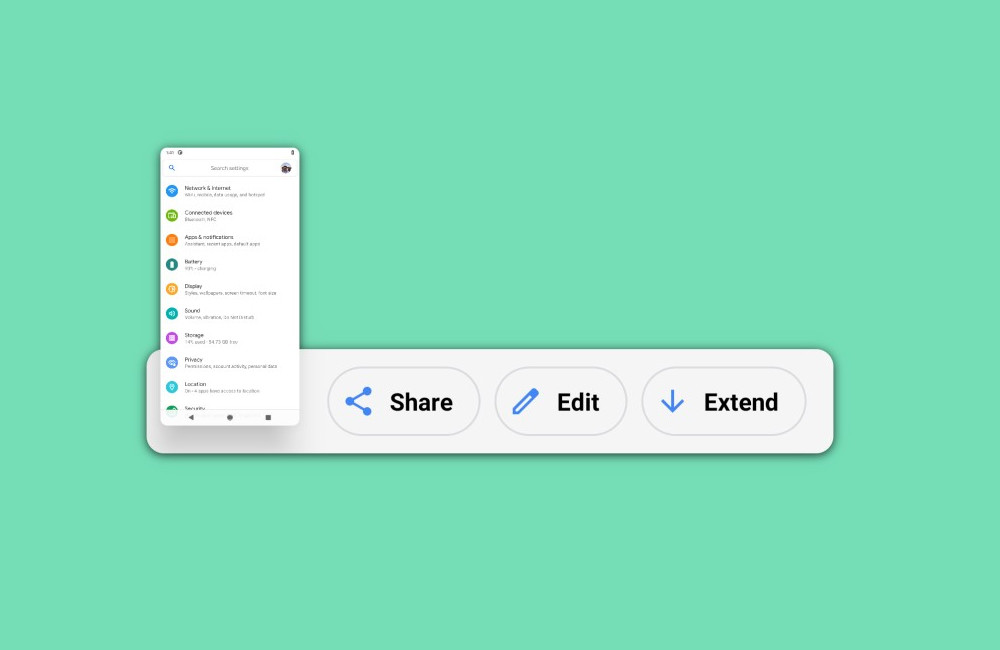
Prima di addentrarci nei dettagli di come acquisire screenshot a scorrimento su Android, è fondamentale comprendere il concetto stesso di uno “screenshot scorrevole.” In parole semplici, uno screenshot tradizionale cattura esclusivamente ciò che è visibile sullo schermo del tuo dispositivo al momento dello scatto. Tuttavia, ci sono situazioni in cui potresti desiderare di catturare una visualizzazione più ampia, come un articolo web completo o una lunga conversazione di messaggistica.
Ecco dove entra in gioco la funzione di screenshot a scorrimento. Questa opzione ti permette di catturare un’immagine più lunga, che include tutto ciò che vedresti se scorressi verso l’alto o verso il basso sullo schermo. Immagina di voler acquisire un’intera pagina web senza dover catturare una serie di screenshot separati e poi unirli manualmente. La funzione di screenshot a scorrimento semplifica notevolmente questa operazione, permettendoti di catturare facilmente immagini lunghe e complete.
Nelle prossime sezioni, esamineremo passo-passo come utilizzare questa funzionalità per catturare screenshot a scorrimento su dispositivi Android. Continua a leggere per scoprire tutto ciò che devi sapere per sfruttare al massimo questa utile opzione.
Come acquisire screenshot lunghi su Android
Ecco una guida passo-passo su come acquisire screenshot a scorrimento sul tuo dispositivo Android:
1. Apri un’app con scorrimento verticale
Innanzitutto, apri un’app che ti permette di scorrere verso l’alto o verso il basso, come una pagina web o una conversazione lunga su un’app di messaggistica.
2. Cattura uno screenshot normale
Una volta all’interno dell’app, cattura uno screenshot normale come faresti di solito. Di solito, questo viene fatto premendo contemporaneamente i pulsanti fisici di accensione e riduzione del volume finché lo schermo non lampeggia.
3. Seleziona l’opzione “Cattura altro”
Dopo aver catturato lo screenshot normale, vedrai una piccola anteprima dello stesso sullo schermo. Tocca questa anteprima per espandere le opzioni.
4. Utilizza la funzione “Cattura altro”
Se l’app supporta la funzione di scorrimento degli screenshot, vedrai un’opzione denominata “Cattura altro”. Tocca questa opzione per iniziare il processo di acquisizione dello screenshot a scorrimento.
5. Il sistema acquisirà automaticamente più contenuti
Dopo aver selezionato “Cattura altro,” Android catturerà automaticamente una porzione maggiore dello schermo in verticale. Sarai quindi portato a una schermata in cui potrai ritagliare l’area dello screenshot che desideri utilizzare.
6. Ritaglia e salva
Utilizza le maniglie per selezionare l’area dello screenshot che desideri catturare. Una volta soddisfatto dell’immagine, tocca “Salva” per completare il processo. Se desideri apportare ulteriori modifiche, puoi utilizzare l’icona della matita per disegnare, annotare lo screenshot e aggiungere del testo.
Conclusioni
Questa è la procedura completa per acquisire screenshot a scorrimento su dispositivi Android. Questa funzione ti permette di catturare facilmente contenuti più lunghi senza la necessità di unire manualmente più screenshot. Tuttavia, tieni presente che i risultati possono variare a seconda dell’app in cui ti trovi.
Abbiamo coperto tutto ciò che devi sapere per acquisire screenshot a scorrimento sul tuo dispositivo Android. Speriamo che questa guida ti sia stata utile nel migliorare la tua esperienza di utilizzo del telefono.
Domande frequenti
1. Quali dispositivi Android supportano la funzione di screenshot a scorrimento?
La funzione di screenshot a scorrimento è supportata dalla maggior parte dei dispositivi Android, ma l’esperienza potrebbe variare leggermente a seconda del produttore e della versione di Android in uso.
2. Come posso annotare uno screenshot a scorrimento?
Dopo aver catturato uno screenshot a scorrimento, puoi utilizzare l’icona della matita per apportare annotazioni, disegni e aggiungere testo prima di salvarlo.
3. Posso utilizzare questa funzione per catturare pagine web complete?
Sì, la funzione di screenshot a scorrimento è ideale per catturare pagine web complete o altri contenuti lunghi.
4. Cosa fare se l’opzione “Cattura altro” non è disponibile?
Se l’app che stai utilizzando non supporta la funzione di screenshot a scorrimento, l’opzione “Cattura altro” potrebbe non essere disponibile. In tal caso, dovrai catturare più screenshot e unirli manualmente.
5. I risultati dei screenshot a scorrimento sono sempre perfetti?
No, i risultati dei screenshot a scorrimento dipendono dalla qualità dell’app e dalla fluidità dello scorrimento. In alcune situazioni, potresti dover fare alcuni tentativi per ottenere il risultato desiderato.
